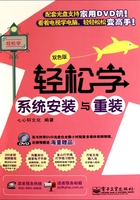
1.3 安装系统前的BIOS设置
当为一台“裸机”全新安装系统时需要使用安装光盘启动电脑,这就需要进入BIOS界面进行相应的设置才能实现,所以掌握BIOS系统的基本设置是学习系统安装的必修课。
1.3.1 进入BIOS设置界面
BIOS(Basic Input Output System,基本输入输出系统)是对电脑中各硬件设备进行最低级、最直接控制的一组专用程序,它主要负责在电脑启动时,对各种硬件设备进行初始化设置和检测,以保证系统能正常工作,BIOS程序通常被存放在主板的CMOS芯片中。

CMOS芯片是集成在主板上的一块ROM芯片,该芯片用来存放系统最重要的基本输入输出程序、开机自检程序等。
目前市场上的品牌主板大多采用Award和AMI两种BIOS,它们各自的进入方法有所不同,这里以Award BIOS为例介绍进入BIOS设置界面的方法,具体操作步骤如下。
01 启动电脑

1 启动电脑,在开机自检界面会看到“Press DEL to enter SETUP…”提示信息。
2 按下“DeI”键。
02 进入BIOS界面

1 按下“DeI”键后,会自动进入BIOS设置主界面。
 不同类型的BIOS采用的快捷键有所不同,用户应根据开机自检时的提示进行操作。
不同类型的BIOS采用的快捷键有所不同,用户应根据开机自检时的提示进行操作。
进入BIOS系统后鼠标会暂时失效,此时只能通过键盘上的快捷键来完成操作,如移动光标、进入下一级菜单、设置选项值等。为方便操作,下面为大家介绍一些设置BIOS时常用的快捷键。
 “←”和“→”:在各个设置项之间左右移动光标。
“←”和“→”:在各个设置项之间左右移动光标。
 “↑”和“↓”:控制光标在各个设置项之间进行上下移动。
“↑”和“↓”:控制光标在各个设置项之间进行上下移动。
 “+”或“Page Up”:以递增方式切换某设置项的值,如设置日期等。
“+”或“Page Up”:以递增方式切换某设置项的值,如设置日期等。
 “-”或“Page Down”:以递减方式切换某设置项的值。
“-”或“Page Down”:以递减方式切换某设置项的值。
 “Enter”:确认操作或显示当前选项的所有设置值,如果当前为菜单项则进入其子菜单。
“Enter”:确认操作或显示当前选项的所有设置值,如果当前为菜单项则进入其子菜单。
 “Esc”:回到前一个操作界面或主界面,在主界面可以不保存BIOS设置并退出。
“Esc”:回到前一个操作界面或主界面,在主界面可以不保存BIOS设置并退出。
 “F1”或“Alt+H”:打开帮助窗口并显示所有功能键的说明。
“F1”或“Alt+H”:打开帮助窗口并显示所有功能键的说明。
 “F5”:载入上一次设置的值,即选项修改前的设定值。
“F5”:载入上一次设置的值,即选项修改前的设定值。
 “F6”:载入最安全的BIOS默认值。
“F6”:载入最安全的BIOS默认值。
以上快捷键在不同类型的BIOS中所具有的功能可能会有所不同,如果存在差异请按照BIOS设置中的提示或主板说明书进行操作。
1.3.2 设置系统日期和时间
BIOS中系统日期和时间的设置项位于“Standard CMOS Features(标准CMOS设置)”选项中,具体设置方法如下。
01 进入BIOS系统

1 进入BIOS界面,移动光标选中“Standard CMOS Features”选项。
2 按下“Enter”键。
02 调整日期

1 在打开的标准BIOS设置界面中,通过方向键将光标移动到“Date”选项。
2 再使用“←”或“→”方向键选择月、日或年的值,然后按“+”或“-”键调整日期。
03 调整时间

1 使用“↑”或“↓”方向键选中“Time (时间)”选项。
2 使用“←”或“→”方向键可以选择时、分或秒的值,然后按“+”或“-”键调整时间。
04 保存并退出BIOS设置

1 系统日期和时间设置完成后按下“F10”键。
2 在弹出的对话框中按下“Enter”键,保存设置并退出BIOS系统。
1.3.3 设置系统启动顺序
电脑在启动时会根据BIOS中设置的启动顺序来寻找可以启动操作系统的设备。通常使用光盘安装系统时,在安装系统前,需要将电脑设置为从光盘启动,也就是将第一启动设备设置为光驱,这一操作可以通过BIOS设置来完成,具体操作步骤如下。
01 进入BIOS界面

1 进入BIOS设置界面,按下“↑”或“↓”方向键选中“Advanced BIOS Features (高级BIOS设置)”选项。
2 按下“Enter”键。
02 设置选项的值

1 在打开的界面中按“↑”或“↓”方向键选中“First Boot Device”选项的值。
2 按下“Enter”键。
03 设置启动顺序

1 在弹出的“First Boot Device”对话框中,按“↑”或“↓”方向键选中“CDROM”选项(将小方块移动到该选项中)。
2 然后按下“Enter”键即可。
1.3.4 关闭病毒警告功能
BIOS的病毒警告功能会对硬盘引导扇区进行保护,如果有程序企图在此区中写入信息,BIOS会在屏幕上显示警告信息,并发生蜂鸣报警声。
安装操作系统时会对系统引导区进行设置,因此,我们应该先关闭病毒警告功能,否则有可能因系统引导区修改失败而无法正常安装操作系统。关闭病毒警告功能的方法如下。
01 进入BIOS界面

1 进入BIOS设置界面,按下“↑”或“↓”方向键选中“Advanced BIOS Features (高级BIOS设置)选项。
2 按下“Enter”键。
02 关闭病毒警告功能

1 在打开的高级BIOS设置界面选中“Virus Warning”选项的值。
2 按下“Enter”键。
3 在打开的对话框中使用方向键选中“DisabIed”选项。
4 按下“Enter”键。
1.3.5 设置BIOS密码
在BIOS中可以设置两种访问权限的密码:超级用户密码(Supervisor Password)和用户密码(User Password)。此外,设置密码后还需要设置密码检测方式,以确定密码的作用范围。
1.设置超级用户密码
在BIOS设置主界面按“↑”或“↓”方向键选中“Set Supervi-sor Password”选项,按下“Enter”键,在弹出的对话框中输入要设置的密码,按下“Enter”键。在弹出的“Confirm Password”对话框中再次输入密码,按下“Enter”键,在返回的界面中按“F10”键保存设置并退出BIOS系统即可。

设置超级用户密码后用户必须输入正确的密码才能进入BIOS设置界面并有权对BIOS设置进行修改。
2.设置用户密码
在BIOS设置主界面按“↑”或“↓”方向键选中“Set User Password”选项,按下“Enter”键,在弹出的对话框中输入要设置的密码,按下“Enter”键,在弹出的“Confirm Password”对话框中再次输入密码,按下“Enter”键,在返回的界面中按“F10”键保存设置并退出BIOS系统即可。

1.3.6 载入BIOS设置
当BIOS设置错误或杂乱后,除了可以按“F5”键退回上一步设置外,还可通过载入最安全的设置(Load FaiI-Safe DefauIts)或载入最优化的设置(Load Optimized DefauIts)恢复BIOS的设置。
1.载入最安全设置
BIOS设置主界面中的“Load FaiI-Safe DefauIts”选项用于载入BIOS最安全的默认设置,具体操作步骤如下。
01 进入BIOS界面

1 在BIOS设置界面中按“↑”或“↓”方向键选中“Load FaiI-Safe DefauIts”选项。
2 按下“Enter”键。
02 载入最安全设置

1 在弹出的确认对话框中输入“Y”字母。
2 然后按下“Enter”键即可。
载入最安全设置即恢复BIOS的出厂设置,此设置是比较保守的设置,不是最优化设置,所以将关闭系统的高速设置。
2.载入最优化设置
载入最优化的设定值,会将BIOS参数设置为可以发挥电脑最佳性能的配置,其操作如下。
01 进入BIOS界面

1 在BIOS设置界面中按“↑”或“↓”方向键选中“Load Optimized DefauIts”选项。
2 按下“Enter”键。
02 载入最优化设置

1 在弹出的确认对话框中输入“Y”字母。
2 然后按下“Enter”键即可。
1.3.7 退出BIOS系统
退出BIOS系统有两种方式,存盘退出和不存盘退出。这两种操作的区别在于退出时是否保存对BIOS设置的更改。退出后电脑将重新启动。
在设置完BIOS系统的参数后,需要保存设置才能让所做的更改生效。除了前面BIOS设置中提到的按“F10”键快速存盘退出外,还有一种常规的保存设置并退出BIOS系统的方法,具体操作如下。
01 进入BIOS界面

1 在BIOS设置界面中按下“↑”或“↓”方向键选中“Save & Exit Setup(存盘退出)”选项。
2 按下“Enter”键。
02 保存

1 在弹出的确认对话框中输入“Y”字母。
2 然后按下“Enter”键即可。